Cài đặt máy ảnh trên flycam chiếm đến 50% chất lượng của một bức ảnh khi được chụp trên không. Kỹ năng bay chuyên nghiệp có thể giúp bạn tìm được góc ảnh hoàn hảo, tuy nhiên nếu không thiết lập camera chính xác, bức hình cuối cùng nhận được sẽ khác xa những gì mà bạn mong muốn. Để giúp bạn dễ dàng hơn trong việc setup camera trên drone, Techzones tổng hợp 7 lỗi cài đặt máy ảnh phổ biến cũng như cách khắc phục chắc chắn sẽ giúp bạn có được bức hình chụp từ trên không ưng ý nhất.
1. Chế độ phơi sáng
Tại sao hình ảnh của bạn đôi lúc xuất hiện dưới dạng màu trắng hoặc đen hoàn toàn? Hãy kiểm tra chế độ phơi sáng! Bạn có thể lựa chọn giữa chế độ Auto và M (thủ công). Hình ảnh sẽ rất dễ bị thừa sáng hoặc thiếu sáng khi không để ở chế độ Auto. Chẳng hạn như, một số người dùng thường cài đặt chế độ M và thiết lập tốc độ màn trập chậm để chụp ảnh và ban đêm. Và, nếu bạn quên cài đặt lại camera để chụp hình trong điều kiện ánh sáng đầy đủ vào ban ngày, bạn chắc chắn sẽ nhận được một bức hình hoàn toàn màu trắng. Do đó, để tránh được tình trạng này, chúng tôi khuyên bạn nên lựa chọn chế độ Tự động để kiểm tra hình ảnh trước, sau đó chuyển sang chế độ Thủ công để thiết lập lại cài đặt.
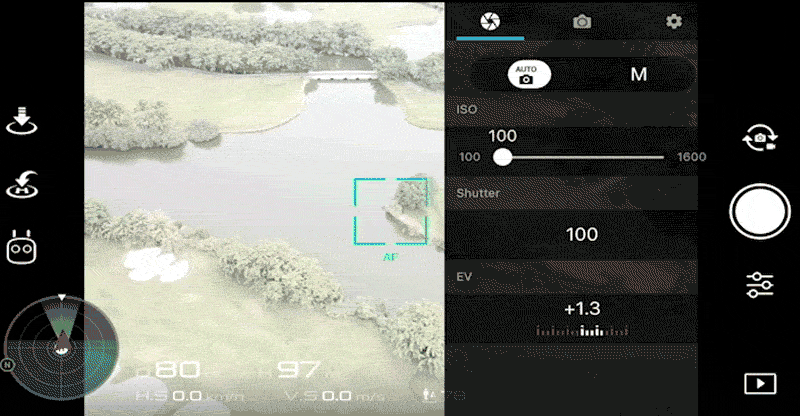
2. Bồi sáng EV
Mặc dù bạn đã thiết lập được chế độ phơi sáng thích hợp, tuy nhiên hình ảnh vẫn trông quá sáng hoặc quá tối? Để giải quyết được vấn đề này, bạn cần phải điều chỉnh chỉ số EV (giá trị phơi sáng) cho đến khi hình ảnh hiển thị đúng với thực tế. Với một vài thao tác đơn giản, bạn có thể làm hình ảnh sáng hơn bằng cách tăng EV+ hoặc tối hơn nhờ giảm EV-. Việc cài đặt EV cho bức ảnh hiện tại có thể sai đối với hình khác. Do đó, bạn nên điều chỉnh EV trong từng cảnh quan cụ thể.
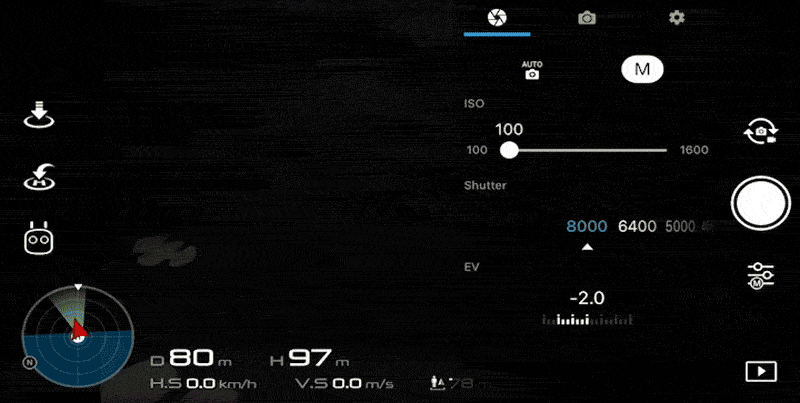
Lưu ý, bạn không thể điều chỉnh EV trong Chế độ thủ công vì khả năng bù trừ phơi sáng đạt được nhờ cách điều chỉnh ISO và tốc độ màn trập.
3. ISO
Hình ảnh có quá nhiều nhiễu? ISO cao cho phép bạn chụp hình ở tốc độ màn trập nhanh hoặc trong môi trường thiếu sáng, tuy nhiên nó cũng khiến cho bức hình xuất hiện nhiều nhiễu hơn. Ở điều kiện đầy đủ ánh sáng, ISO cao thường dẫn đến hình ảnh có hiện tượng bị cháy sáng. Do đó, trước khi chụp hình hãy kiểm tra xem bạn đã cài đặt ISO đúng chưa để đảm bảo hình ảnh có ít nhiễu nhất.
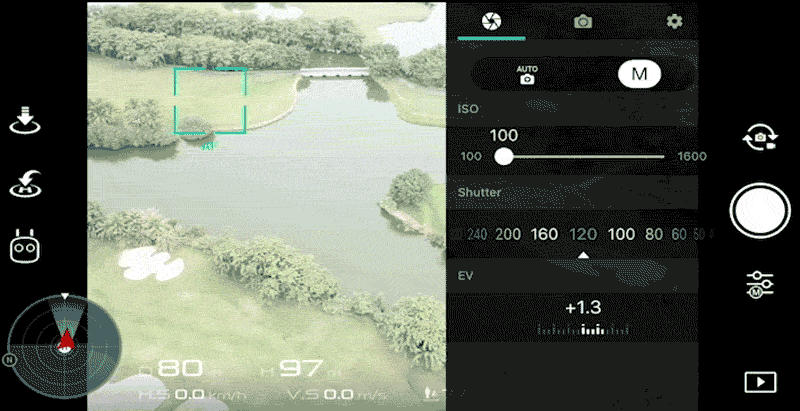
Nếu bạn không chắc chắn về cách thiết lập ISO, hãy thử sử dụng chế độ ISO tự động để camera tự động điều chỉnh giá trị ISO phù hợp.
4. Cân bằng trắng
Bức hình của bạn có màu sắc không đúng với thực tế? Khi hình ảnh mà bạn chụp xuất hiện với màu sắc không thực sự hấp dẫn, bạn nên điều chỉnh Cân bằng trắng. Các nguồn ánh sáng khác nhau sẽ có nhiệt độ màu khác nhau. Khi máy ảnh không thể tự động ghi nhận đúng màu sắc, bạn cần phải điều chỉnh tông màu của hình ảnh bằng tay. Hiểu một cách đơn giản là: máy ảnh cần bổ sung tông màu ấm áp trong điều kiện ánh sáng mát mẻ và tông màu lạnh trong điều kiện ánh sáng ấm áp để gần với thức tế nhất. Tuy nhiên, mình vẫn khuyên các bạn nên sử dụng chế độ Cân bằng trắng tự động vì nó có thể hoạt động tốt trong phần lớn các trường hợp.
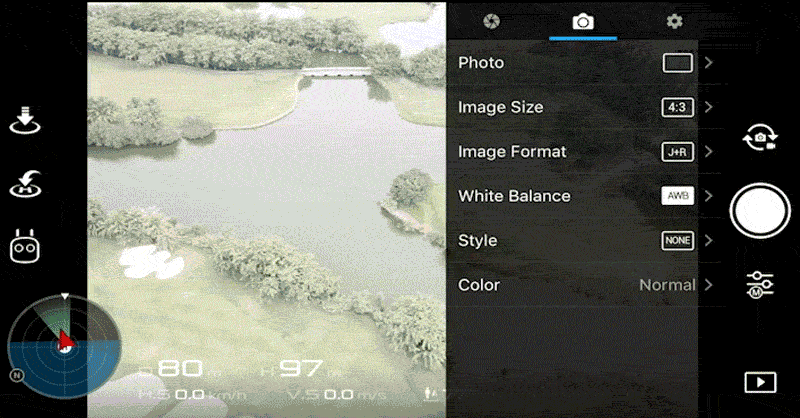
Ngoài ra, bạn cũng có thể điều chỉnh cân bằng trắng mà không làm giảm chất lượng hình ảnh trong ứng dụng chỉnh sửa ảnh nếu bạn chụp ở chế độ RAW. Còn nếu chụp ở định dạng JPEG, hình ảnh sẽ bị giảm chất lượng đi phần nào.
5. Lấy nét
Hình ảnh của bạn sau khi chụp bị mờ đi? Khi bạn nhấn vào màn hình để lấy nét, tuy nhiên camera không hoạt động? Điều này có thể xảy ra khi bạn chọn chế độ MF (Lấy nét thủ công). Khi chuyển sang AF (Lấy nét tự động), bạn vẫn có thể nhấn để lấy nét. Tuy nhiên, khi chụp trong điều kiện thiếu sáng, chế độ lấy nét tự động sẽ không hoạt động, lúc này bạn có thể chuyển sang chế độ MF để lấy nét thủ công.
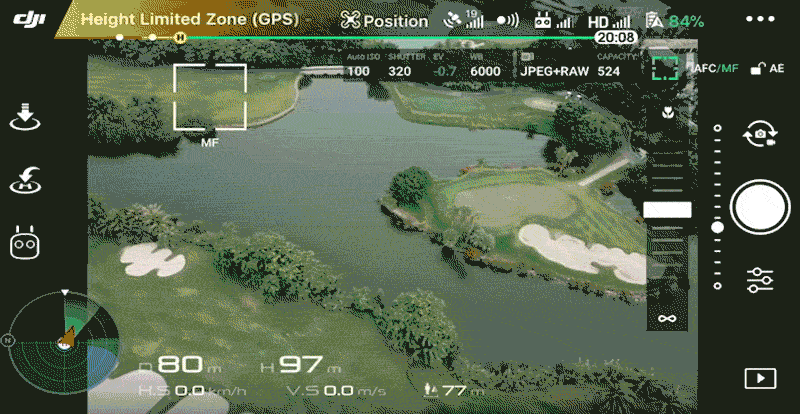
6. Định dạng
Bạn có biết rằng đôi khi chất lượng hình ảnh mà bạn chụp đã bị giảm sau khi chỉnh sửa không? Trong trường hợp này, bạn có thể kiểm tra định dạng hình ảnh. DJI cung cấp ba tùy chọn định dạng ảnh: JPEG, RAW và JPEG + RAW. Bạn nên sử dụng RAW nếu bạn muốn chỉnh sửa hình ảnh sau khi chụp bởi định dạng này sẽ đảm bảo chi tiết hình ảnh không bị mất nhiều như JPEG.
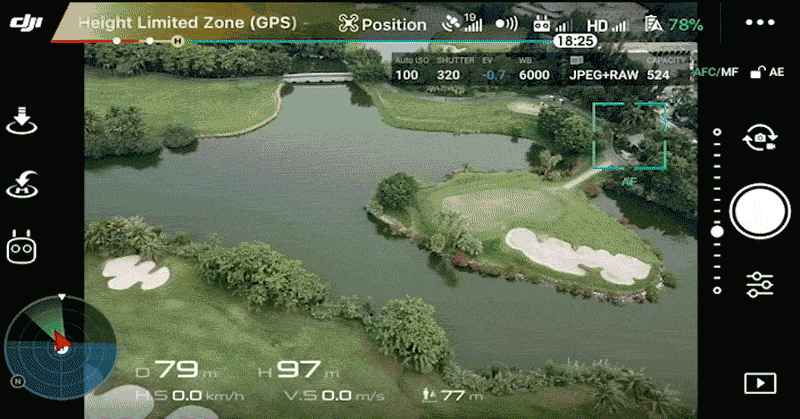
7. Chế độ chụp
Có những lúc bạn chỉ muốn chụp một lần tuy nhiên lại có nhiều chế độ ảnh khác nhau? DJI hỗ trợ các chế độ chụp khác nhau bao gồm: Single, Multiple, AEB, HDR, Timed Shot,...Vào menu chế độ ảnh và đảm bảo rằng bạn đã chọn Single Shot.
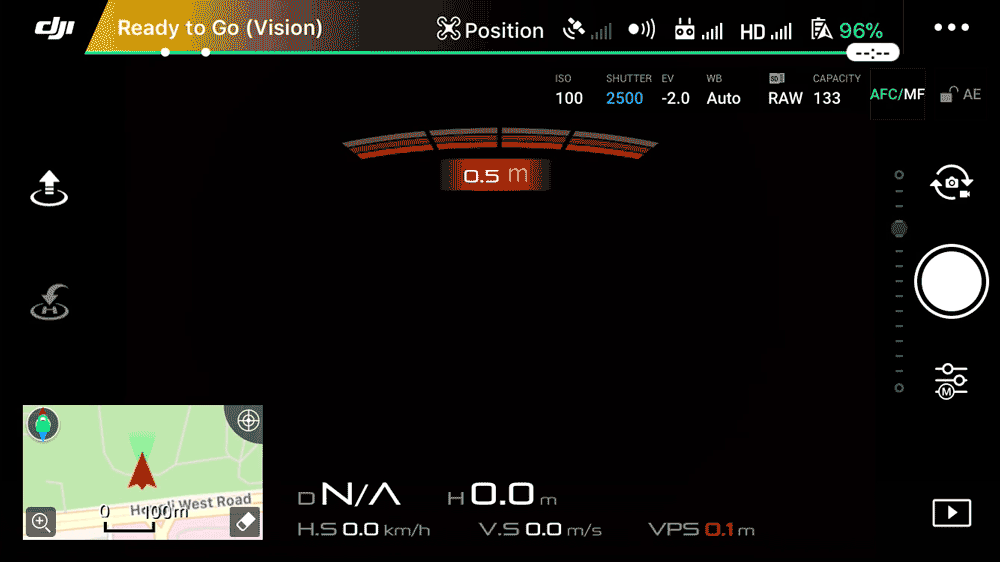
Đối với những người dùng không chuyên sẽ cảm thấy những vấn đề khá rắc rối tuy nhiên nó rất hữu ích, đảm bảo hình ảnh đạt chất lượng cao nhất. Hãy tham khảo những lỗi này để biết được cách khắc phục, cải thiện kỹ năng chụp hình của bạn tốt hơn.
Theo Nguyễn Tuấn/ Techzones